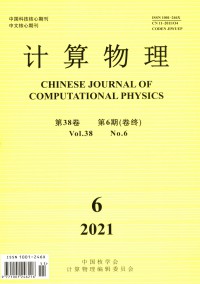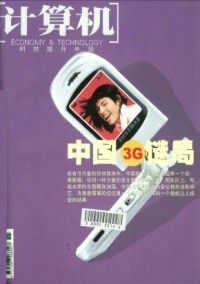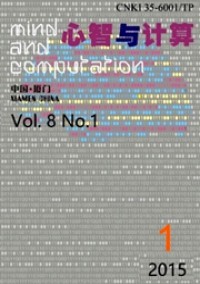计算机硬件日常维护
前言:想要写出一篇令人眼前一亮的文章吗?我们特意为您整理了5篇计算机硬件日常维护范文,相信会为您的写作带来帮助,发现更多的写作思路和灵感。
计算机硬件日常维护范文第1篇
一、计算机产生故障的原因分析
虽然现代计算机的质量有了很大的提升,但是其硬件出现故障的概率并不低,而且处理这些故障较为困难,例如计算机硬件导致的黑屏、死机、计算机硬盘损坏等。计算机产生故障的原因很多,诸如在使用的过程中没有定期对计算机的内部进行清理,导致积累的灰尘过多影响散热而引起的故障;不良的计算机使用习惯引起的故障;下载了挂有病毒的软件引起的故障;出现故障之后没有得到正确的处理引起的次生故障等。
二、计算机硬件维护原则
一、以预防为主,做到防治结合。对于很多人来讲,计算机硬件维护就是对计算机硬件的维修。其实并不是这样的,维护不是维修,而是维修与预防的结合,并且着重点在预防上。因此,使用计算机需要养成良好的使用习惯,对计算机进行科学的使用不仅仅可以延长其使用寿命,还可以让计算机的性能一直处于较好状态,更好地满足使用者的需求。需要注意的是,对于计算机故障最忌讳的就是不能够对症处理,特别是在平时保养不到位的情况下,如果出现问题,那么问题可能就相当严重,很难进行处理。因此,对于计算机硬件的维护,需要以预防为主,做到防治结合。二、提供良好的外部环境。一般情况下,计算机工作的环境温度在18到30℃之间较为适宜,温度过高或者是过低会加速计算机元器件的老化,损毁计算机元器件,导致计算机不能够使用。因此,需要保证计算机使用环境良好的空气流通,这样有助于对环境温度的调节。如果条件允许,应该给计算机机房配备上空调。同时,还需要避免将计算机放到阳光直射的地方,主要原因是阳光照射会导致计算机温度升高,加速计算机的老化。计算机工作的环境相对湿度需要控制在40%~70%之间,过于潮湿的环境会导致电路板上的元器件触点以及引线出现生锈腐蚀,进而导致断路或者是短路的情况。过于干燥的环境则容易出现静电,轻则导致计算机出现错误信息,重则损毁元器件。因此,需要时刻关注计算机机房的温度和湿度。也就是需要根据外界气候的变化来对计算机的工作环境进行控制,让计算机工作环境处于一个相对稳定的状态下。例如当梅雨季节来临时,不常用的计算机需要保证每周开机一次,每次至少开机2个小时以上,让元器件保持干燥。其实,计算机的很多故障都是因为外部工作环境的恶劣所导致的,所以在对计算机故障进行检查时,需要先用吹风机、小毛刷将机箱内部清洁干净,尽可能的排除污染带来的干扰,然后再利用其他的方法来检测。
三、计算机常见故障与维护方法
一、电源故障与排除。在计算机正常通电后,机箱上的电源指示灯不亮并且风扇没有运行,此时就可以初步判定电源出现故障。首先需要对所有输出导线进行检查,分析这些导线是否有短路的情况,同时还需要检查输入电源导线是不是存在问题。上述排查后故障依旧,就需要对电源进行专门的检查和维修,排除相关故障。二、CPU故障与日常维保。CPU散热器在正常情况下具有较好的散热能力,可以为计算机的长时间连续工作提供良好散热的保障。如果CPU的散热器出现问题,散热受阻,CPU会因为温度过高停止工作,严重时甚至会烧毁CPU。因此,在日常使用过程中需要注重对散热器的保养。如果条件允许,可以定期对散热器进行更新,特别是在环境温度持续高温的情况下,更加需要注重对散热器的维保。三、对显卡的日常维保。显卡是计算机中的一大热源,独立显卡更是如此。在这里主要就独立显卡的维护进行探讨。在对显卡进行维护前,需要切断电源,尽可能的避免其他配件对显卡带来的损害。首先应定期的查看显卡风扇的运转情况,例如是否运转良好,有无杂音等。此外,还需要对显示信号线插头以及显卡接头的接触是否良好进行检查,对显卡与显卡插槽要进行定期的检查和清理。四、内存故障。在开机之后,如果计算机不能够进入系统并且伴有警报声,或者是系统在使用过程中出现蓝屏并伴有警报声,那么就是内存出现故障。在遇到这种情况时,需要先切断电源,拆开机箱,再运用排除法测试每一根内存条,直到验明出现故障的内存条。此外在计算机使用的过程中,其他硬件设备也会出现问题:(一)键盘出现故障,当键盘出现不能正常使用的情况时,首先需要确认键盘的故障是来自键盘自身还是来自于接口电路或者是系统问题,然后根据实际情况来准确确定故障位置。键盘的自身故障,多是因使用不当或灰尘积累过多引起。(二)显示器的维护,相对较为简单,首先需要尽量避免经常性的开关显示器,同时还要保证显示器周围环境的通风、避光。
四、结语
总之,不管是对计算机硬件中的哪一个部分进行维护,因其系统本身的复杂性需要注意以下两点:(一)先外设后主机。相对来讲外设的故障更容易被发现,因此在维护的过程中应当先外设,逐步维护到主机内部;(二)先简单后复杂。这条主要针对的是计算机不能够正常运行的情况,可能是因为多个故障造成的,此时需要合理的确定故障的排除顺序。
参考文献:
①闫岩:《试论计算机硬件维护及创新管理的研究》[J],《科技视界》,2015,(11):67。
计算机硬件日常维护范文第2篇
关键词:计算机;维护;硬件;判断
中图分类号:TP39 文献标识码:A 文章编号:1674-7712 (2014) 02-0000-01
计算机的硬件较多,小一些的硬件有风扇、内存条等等,大一点的硬件就是主板、硬盘等等,对于计算机来说,现阶段有主机和显示器合二为一的一体机,也有普遍使用的显示器和机箱分开的。无论是哪一种,都需要在日常的使用中得到较好的维护才能保证计算机的性能保持在一个较高的水准,帮助人们更加便利的生活,更好的处理工作中的一些琐事。在此,本文主要对计算机发展及日常维护进行探究。
一、计算机硬件的发展
(一)计算机硬件发展现状
从现有的情况来看,计算机的发展正在朝着巨型、微型化、网络化和智能化的方向发展。由于人们的日常工作在不断的细化,需要处理的事情很多。通过计算机能够更好的完成数据的统计、调查、搜集等工作,为销售部分、市场分析部门、客服部门以及企业的总体战略部署提供较多的参考,所以计算机的硬件发展需要进一步强化,不仅要处理较多的问题,同时要能够最大限度的同时解决各个部门的问题,在保证效率的基础之上,保证工作质量。在计算机的硬件发展过程中,微处理器是一个具有代表性的产品。它是用一片或者少数几片大规模集成的电路组成的中央处理器。微处理器作为计算机硬件当中最重要的组成部分之一,在整个计算机当中发挥非常重要的作用。几乎每一项功能的实现都需要微处理器作为基础。另一方面,微处理器的发展能够从根本上提高计算机的各项性能,尤其是缩小处理器芯片内晶体管的尺寸和线宽上。由此可见,计算机的发展现状还是比较理想的,在很多方面都取得了一个非常理想的成就。
(二)计算机硬件的发展前景
对于硬件来说,能够给人们一个非常直观的感受,并且在性能、体积、兼容性方面能够直接进行考验。计算机硬件的发展前景非常好,比方说纳米级晶体管的出现,给微处理器性能的进一步提高带来了曙光。但是,随之而来的挑战也非常严峻,首先,制造纳米级晶体管的新的光刻技术还在试验阶段,部分技术性的难题还没有被攻破;其次,光刻技术遇到的阻碍较多,比方说晶体管门极氧化物的存在。未来的计算机硬件研究和设计,必须有效的突破这些技术性的难题,实现全面的提升。
二、计算机硬件的日常维护
(一)维护环境
对于计算机来说,日常的运行环境是影响计算机运行效果的重要因素。首先,要将计算机放在一个较为稳定的环境当中,包括电压稳定、电源稳定、周边没有太多的灰尘、网速较好等等。相对来说,工作用的计算机和家庭使用的计算机还是有差别的,工作用的计算机一般情况下是集中在一起,导致周边的温度上升,很容易造成死机。此时应保持办公室的空气流通,并且将空调打开,计算机要保证散热才能维持正常的运行。家庭计算机的安放位置尽量要拥有一个独立的电脑桌,并且机箱的空间不能过于狭小,定期定理机箱内部的灰尘,让计算机保持一个较高的运行状态。
(二)观察
对于计算机来说,它的软件如果出现问题,可能会自动报警,或者是通过一些反映让操作者知晓。但是硬件出现问题,并不容易察觉,很多的情况是硬件出现问题但是得不到关注,长久的运行导致隐患加大,有些计算机甚至在一瞬间报废。我们在日常使用的时候,要注意计算机的周边环境和程序的运行数量,大量的程序同时运行,会导致机箱的硬件设备反应不过来,导致死机或者是主板破坏。另一方面,要对一些细小的元件进行观察,比方说内存条或者是风扇等等,这些细小的元件会对计算机产生较大的影响。我们要保证计算机的每一个元件的运行情况了如指掌,并且定期进行维护,即便是没有问题也可以建立一个日常维护替体制。
(三)判断
计算机的故障类型较多,在维护的过程中,必须具备较强的判断能力。现今的大部分用户都会将计算机放到专业维修点去维修,多数技工会根据用户的提供的信息来进行维修。但是,用户毕竟不是专业人士,他们有时候形容的情况也是模棱两可的,所以技工应该对计算机进行一个全面的检查,找到问题的根源,采用针对性的技术性措施来处理,避免故障频繁发生。值得注意的是,计算机的有些故障并不容易察觉,即便是应用相关的设备进行检测,也没有太好的结果。此时就需要一些有经验的技工来判断,结合计算机的实际硬件问题来进行维修,毕竟有些技术没有一个统一的处理方法。计算机作为一种高精尖的设备,在维护过程中,需要根据不同的型号来制定不同的方案,才能取得一个和较为理想的成果。
三、结束语
本文对计算机硬件发展和日常维护进行了一定的探究,就现阶段的情况来看,计算机的发展空间比较广阔,在很多方面都取得了非常高的成果。但是,计算机的未来发展道路并不通畅,技术性的难题和硬件的发展困境较多。计算机的日常维护需要用户比较注意一些,无论是出现问题还是正常运行,都要时常进行检查,不仅可以保证计算机拥有一个较好的运行环境,同时可以让计算机拥有更好的性能。在以后的相关工作中,计算机硬件应该研究一些相关领域的技术,通过多方面的帮助让计算机获得更大的进步。
参考文献:
[1]胡伟.计算机实验室的维护与管理[J].硅谷,2010(18):34-36.
[2]李崇胜,姜雪泳,舒刚明,管仕红.计算机应用中的科学管理和安全维护[J].硅谷,2010(15):19-22.
[3]张瑞.计算机科学与技术的发展趋势探析[J].制造业自动化,2010(08):16-19.
计算机硬件日常维护范文第3篇
关键词:计算机硬件;故障分析;故障排除;日常维护
中图分类号:TP207 文献标识码:A 文章编号:1009-3044(2013)03-0657-02
在现在人们的生活中,计算机已经是不可缺少的一部分,因此若计算机硬件突发故障,将给人们的工作产生一定的不利影响。因此,作为计算机专业维修人员,一定要掌握专业的检修方法和故障处理技巧,找出计算机硬件发生故障的原因,及时排除故障,并且要加强对计算机硬件设备的日常维护,保障计算机的正常运行。
1 计算机硬件故障类型及原因分析
1.1 计算机硬件故障一般类型
1)当一台全新的计算机刚被购买,并在用户保修期前后的一段时间内,计算机通常会因为计算机硬件设施设计不合格、硬件材质有损伤或是硬件材质质量不良而造成一些常见故障,例如计算机黑屏、无法启动等常见故障。
2)在人们的使用中,当计算机已经工作大约三年以后,如果发生异常故障,大多数是由于自身材质质量不良造成的,例如其故障通常都是计算机死机或黑屏、硬盘停用、系统网速过慢等。
3)在计算机使用寿命过长后,计算机部分硬件设施或电路电线会发生一定的物理或化学反应而老话或是部分应用失效,例如主板线路老旧、硬盘盘体受损、光驱激光管破落等。[1]
1.2 硬件故障产生原因
1)人为因素
例如在运输的过程中造成计算机硬件的剧烈振动、人为随意乱改系统设备、随意拆卸硬件设施或是人为操作时用力过大等。
2)自身或环境因素
计算机硬件自身由于其内部设施性能质量问题,如硬件内部设施有脱落、断裂、电路板漏电等情况就会造成计算机硬件故障的发生。计算机所处环境也可能导致故障发生,比如因计算机所连电源性能不正常导致与电源所连部分出故障进而导致硬件内部元件损坏,当然若计算机长时间所处环境不卫生并且多灰尘颗粒就容易导致某些内部元件老化、工作性能下降。[2]
2 计算机硬件故障排除
1)常规观察:在排除故障之前,我们通常需要观察到故障的具体出处,因此我们需要打开硬件设备的后盖,首先观察设备中是否有断裂、断线、变形、烧坏的现象,若无明显迹象,就将设备通电,在硬件开始运行后,仔细检查设备内是否存在异味或是有火花出现等情况。常见硬件故障有例如短路故障,通常都是线路和芯片引线之间形成短路,另外,如果金属底板与散热板接触到,也会造成短路现象。
2)电阻诊断:对于诊断计算机硬件故障,电阻诊断是其中很重要的方法之一。通常电阻测试法分为“在线”和“脱焊”两种电阻测试法。“在线”电阻测试法只对检查相关线路是否短路还是开路比较有效,“脱焊”电阻测试法则应用更为广泛,因为大部分硬件内部元件都能使用“脱焊”电阻测试法对其进行定性检验,使用这个方法时,用户可利用万能表测量硬件内部电路中可疑部分的电阻值,然后将实际数据与正确数据对比,然后便可迅速判断出硬件的故障具体出在哪儿,是什么类型的故障,从而进一步对症下药。[3]
3)替换硬件:计算机硬件出现故障后,第一步要做的就是初步判定故障,然后将相关可疑故障部件转移到正常运行的计算机硬件设施中,如果计算机硬件不能正常工作,那么可想而知原计算机故障就是由这个可疑部件造成;如果计算机照常运行,那就需要继续对原计算机的其他硬件设施进行替换和故障分析,由此下去,就一定能找到计算机故障到底出自于哪个部件,并对其进行修理或更新。
4)替换元件:替换元件,简单来说就是将性能不好的元件更换成性能优良的元件,元件互相替换之前,一定要先检测出计算机硬件故障的具置,若在元件互相更换后,硬件故障消除,它意味着元件的确出现问题。
5)软件检测硬件:利用专门的硬件检测软件,这样可以快速的查出硬件故障的原因。专门的诊断软件不仅能够检验出计算机系统运行的稳定性和其工作性能,也可以对系统的各个部件的运行情况进行检查。相关诊断软件在发现具体故障后,会自动显示报告信息,并作出相应的故障原因分析和排除办法。
3 计算机常见硬件故障的维护措施分析
1)CPU散热器:对于CPU散热器,有时由于气温大幅度的上升,有时会导致起火。因此,在日常的使用中,必须加强对计算机CPU散热器的维护,特别是在炎热的夏天,更应该经常为散热器做除尘工作。
2)电源:若计算机屏幕不亮,散热器的风扇不转,其故障一多半出自于电源。所以我们首先必须检查电源的连接线,检测电源连接线是否有与电源插头和开关电线连接器连接好,如果是这样的故障,用户则完全可以自行解决,如果电源故障并不能被测出来,就需要请专业人员处理。[4]
3)储存器:计算机储存器出现故障后的反应,通常表现为开机黑屏、或系统不稳定,从而出现异常故障、意外死机等。由此处在应对相关计算机储存器出现的故障时,应该根据不同种类的故障,采用不同的处理办法。在处理故障之前,需要先关掉计算机电源,再打开主机外包装,然后根据产生故障的不同类型,开机对其一一检测。若是计算机内存条出现故障,就更换成合适的内存条,如果是插槽电源接触不良,就更新计算机主板。
4)显卡和声卡:显卡和声卡是计算机硬件设备的重要组成部分。因为如果显卡出现故障,会对计算机的正常发热造成影响,若想排除显卡故障,一开始应该检查显卡及插槽,再检测显示器信号线插头与插座的接触是否正常。如果声卡出现故障,则会对计算机的音质效果造成影响,对于声卡来说,对其故障检验时,必须在关闭电源的情况下进行,为了不损坏其他配件。
4 计算机日常维护
1)开机关机:对于计算机,开机是一个开端和基础,过程一般为先开显示器,再开主机。对于计算机日常维护工作,知道怎样正确关机是很重要的,程序应该是:关闭网页—开始—关机—确定,等主机彻底关闭后,再断开启动开关,最后才可以断开总电源开关。只有在无法进行软关机时,才可以按住启动键3—5秒关闭主机(若硬盘还在高速运转的时候不宜使用)。还有就是需要注意,关机后不要立刻重启。[5]
2)面对死机要冷静:经常大多数人在发现计算机死机后就直接按Power键重启,这样是不对的,长期这样下去对电脑只有坏处。其实死机分很多类型,例如系统运行相对冲突导致死机,或是处理器和内存已达饱和状态,可还持续性的对其发出指令,这些都可能导致死机,这些死机其实还算不上真正的司机,有时候当我们发现网速很慢,以至于鼠标无法控制其网页切换到新的命令中去,但是鼠标在屏幕上还可以正常移动,那么这个时候,就千万不要急着按Power键,只需要等待一段时间。对待死机的原则是:偶尔死机是一种正常现象,频繁死机才是一种不正常现象。
3)尘埃的即时清理:如果计算机所处环境过于干燥,那么漂浮在空气中的尘埃颗粒就会越来越多,这样的情况下,计算机硬件设备例如主板等重要部件就会出现各种故障,因为大量的灰尘颗粒会浸入硬件内部,其实就算是在专用机房中也会如此,因为空气中永远会有各种尘埃。所以,对于使用寿命较长的计算机,都是需要长期的内部清理的。如果灰尘已清扫掉,或无灰尘,那硬件故障就肯定还出在别的内部问题上。
4)主板维护:对于计算机主板的维护,是必不可少的,因为主板是计算机硬件中的重要组成部分,因为计算机硬件性能在很大程度上都取决于主板的性能,若计算机主板与其它内部设备接触不良都会导致计算机出现一定程度的故障。因此为了保证计算机能够长期保持正常运行以及让计算机的工作寿命增长,对于主板的日常维护是很有必要的。通常主要是要防止灰尘颗粒浸入主板内部,以及尽量让其长期保持干燥,如果灰尘过多、环境潮湿的话,会使得主板与各设备之间接触出现故障。
4 总结
总而言之,21世纪里,计算机在人们的日常生活工作中充当了不可或缺的角色并且应用范围越来越广泛,由此看来要想延长计算机的运作寿命,必须得做好计算机硬件的日常维护工作,在实际的检测和维修过程中,根据计算机硬件故障产生的不同原因和类型,接下来挑选合理的检测方式和维修手段,做好日常维护工作,不仅可以最大限度地延长计算机的运作寿命,更能提高计算机的运行效率。
参考文献:
[1] 刘茜.计算机全面硬盘维护[J].中国新技术新产品,2010(1).
[2] 靳悦振.浅谈计算机硬件维护[J].太原大学教育学院学报,2011(6).
[3] 靳悦振.浅谈计算机硬件维护[J].太原大学教育学院学报,2010(12).
计算机硬件日常维护范文第4篇
关键词:计算机软件;计算机硬件;计算机维护
中图分类号:TP307文献标识码:A文章编号:1007-9599 (2012) 06-0000-02
一、关于计算机软件维护概述
(一)日常计算机维护
在进行操作系统维护时,比较有效的方法是要做好计算机系统的备份。备份的软件比较多,但一般情况下大家较为熟悉和常用的备份用的软件是Ghost,使用Ghost做好软件的备份工作之后,就不用担心出现计算机崩溃的情况了,一旦计算机器出现了故障,自己又不会进行故障的处理,用Ghost进行系统的恢复是一个简单便捷的方法。可以推荐雨林木风的一键ghost还原工具,该工具操作较为简单,只要轻点几下鼠标就能轻松的完成计算机的还原和备份工作。
另外,我们还可以使用一些系统自带的还原方法来进行还原,目前系统还原不仅包括了还原系统的功能,还可以进行必要的监视系统和一些应用程序的更改,还可以进行自动的创建相关的还原点,这个还原点可以代表一定时间点的一些状态,如果因为日常使用中的操作不当而发生的一些系统问题,就能使用在运行正常时所创建的一些还原点从而进行系统还原到过去的正常使用状态,使用这种方法一般是不会造成已有的文件数据丢失,因为使用这种方法是检测选定的应用程序和系统文件的关键设置,不会检测到一些个人数据文件的变化。
(二)数据与文件的备份
作为计算机的使用用户,都希望自己的计算机在日常使用的时候不会出现任何问题。而在实际使用过程中,出现故障在所难免,使我们不能顺利地完成自己的学习和工作,如果遇到计算机病毒等情况,就会造成很多数据的丢失,这将会构成不可挽回严重损失。所以,对于重要的数据需要做好数据备份,必要的时候,可以使用硬盘来对重要的文档和数据进行专门的储存。如果没有更多的硬盘来进行使用,应该使用U盘或者是其它的一些存储设备来进行重要文档和数据的备份。当下随着科学技术的不断发展,也可以将重要数据或者文件存储到网络上,比如网易的网盘,邮箱,甚至可以将照片存放到QQ空间等存储相关的数据。
(三)安装防病毒计算机软件
为了能够保证计算机的系统安全稳定,以及计算机重要数据不会遭受病毒的侵蚀而出现丢失的情况,我们一般需要在自己的计算机上面安装必要的计算机防病毒软件。现在大家所熟悉的国内几款知名的防病毒软件都能起到防病毒的目的,并且相对来讲价格也不高。建议大家在使用杀毒软件时,选择正版的计算机软件杀毒,这样就能利用网络来对病毒库进行及时的升级,以达到最大限度地保护计算机系统的作用。
(四)垃圾文件的清理
Windows在日常的运行过程中经常会累积大量的垃圾文件,并且计算机系统无法对产生的这些垃圾文件进行系统自动的清理,垃圾文件不仅仅会占用到大量的磁盘空间,同时还会拖累到整个计算机系统,造成计算机系统的运行速度严重缓慢,所以对于系统中的垃圾文件是一定要进行必要的清除。系统中的垃圾文件一般会分为两种情况,第一种是属于临时性的文件,一般情况下是存储在Temp目录中。随着电脑的使用时间越来越长,加之计算机的安装使用软件越来越多,Windows的操作系统就会变得更加庞大,而这主要是因为系统中垃圾文件的存在。对于在Temp目录之下的一些临时文件,应对此种情况,只需进入这个目录进行手动删除就能删除;另外一种情况是上网存在的IE的临时性垃圾文件,对于这种情况也可以使用专门的清理软件进行痕迹的清理。
二、计算机硬件的维护探讨
(一)计算机硬件维护时的注意事项
对于一些原装的或者品牌机在其保修期内一般是不允许用户自己打开机箱,如果用户擅自进行打开机箱,就很有可能会丧失一些厂商提供的保修权利,所以在日常使用中,用户应该特别注意这一点。另外因为计算机的板卡上的集成电路一般都采用的是MOS的技术制造,所以在打开计算机的机箱之前,操作人员一定释放身上的静电,以免发生危险,一些简单的方法是可以将手接触一下墙壁或管道等。在进行维护的时候,计算机内的各个部件要注意轻拿轻放,尤其是硬盘、光驱这些重要部件。
(二)定时对箱内表面的积尘进行清理
计算机在使用时间比较长的情况下,计算机的机箱表面和积尘就会慢慢的增多,因此需要对计算机进行除尘。一般比较常用的是采用拧干的湿布来进行擦拭灰尘。但是对于各种插头插座和扩充插槽以及内存插槽及板卡一般不要使用是抹布进行擦拭。以便造成元件的损坏和避免发生触电的危险。
(三)显示器的日常维护
在我们日常使用计算机显示器的时,不要过于频繁地去开关显示器,在开显示器和关显示器之间的时间最好能够间隔到一两分钟。开关显示器太快,很容易造成在显示器的内部瞬间产生出高电压,形成强大的电流从而烧毁显像管。如果在使用电脑的时候有一两个小时不需要使用显示器的情况,最好是能将显示器关闭。对于家用使用电脑来说,夜间不使用计算机的时候可以把整套设备全部关掉。
在计算机防尘方面,最好是能给显示器购买专用的防尘罩,在每次使用显示器之后能够及时的使用防尘罩将计算机显示器盖上,以免造成灰尘对显示器的污染。在清除计算机显示器屏幕的一些灰尘时,注意要将显示器电源关掉,还需要拔下显示器的电源线以及信号电缆线。在进行清洁的过程中,要使用软布从屏幕中心向外进行慢慢擦拭,如果遇到有些灰尘难以清除的时候,可以使用脱脂棉沾上少量水进行小心擦拭,但不能使用酒精之类的化学溶液进行擦拭。
另一方面,如果长期使用的显示器,在计算机的机壳内可能会积攒大量的灰尘,如果不进行及时的清除就会导致显示器出现老化,比较常用的方法是使用毛刷进行擦除显示器机壳上的灰尘与污垢,然后使用干布进行擦拭,尽量不使用沾水的湿布去抹擦显示器内部。同时还需要注意不要碰坏计算机的电路元件。日常在电脑使用的过程中,建议不要把显示器摆放在太阳光能够直接照射的地方,以减缓计算机显示器的老化。
(四)鼠标的日常维护
在进行鼠标的日常使用中,建议在使用鼠标的时候不要力度太大,以免造成鼠标的弹性开关损坏。同时应该配备专业的鼠标垫配合鼠标使用,以减少污垢通过橡皮球进入鼠标从而污染鼠标。也可以使用更为先进的光电鼠标,光电鼠标的减震效果较好,从而保持光电检测元件不易受损。
(五)键盘的日常维护
键盘是经常使用的一种计算机硬件,日常在使用计算机键盘的过程中,注意要爱惜键盘,保持键盘的清洁,注意不要将液体泼洒到计算机的键盘上。在使用键盘进行按键的时候要力量适中,动作轻柔。以免因为强烈的敲击而减少键盘的使用寿命。如果需要更换键盘,注意不要进行带电插拔,带电插拔的危害非常大,不仅仅会造成对键盘的损伤,严重时还会造成计算机其他部件的损毁。
总而言之,在我们日常使用计算机的时候应该多注意有关计算机的日常维护知识,爱惜自己的电脑。这样不但能尽量地延长计算机的使用时间,最重要的是可以提高计算机日常的使用效率,使计算机能够为我们日常的工作和娱乐提高方便,希望以上所述的有关计算机的维护能对大家对于计算机的保养与使用起到积极的促进作用。
参考文献:
[1]刘茜.计算机的全面硬件维护[J].中国新技术新产品.2010(03)
[2]齐志亚.计算机硬件日常维护与故障排除[J].硅谷.2010(05)
计算机硬件日常维护范文第5篇
关键词:计算机维护;常见故障;解决措施
计算机现在成为人们工作中的基本工具,计算机技术在各个领域中的应用,对提高工作效率,促进其它领域发展起到重要作用。计算机在使用的过程中出现问题是正常现象,这就要求提高用户计算机的维护能力,计算机维护成为人们日常生活中的基本能力之一,必须了解计算机常见故障特点,能对计算机的常见故障进行有效处理,保障计算机正常工作。
1计算机维护及常见故障处理的重要性
计算机维护对提高计算机的应用效率,保障计算机的软硬件正常工作,提高用户的工作需要的基本保障,因此计算机维护和常见故障处理是非常重要的。首先,掌握计算机日常维护情况以及故障处理水平直接影响着使用者质量和水平。计算机在使用的过程中需要经常进行维护,不是当计算机不能运行了,再进行处理,这对计算机有一定的损害。具有良好计算机日常维护习惯的使用者将会在计算机具体的使用呈现出高速、便捷的良好使用情况。科学有效的对计算机进行维护,对提高计算机运行速度,保障计算机的运行质量都起到重要作用。其次,计算机的日常维护情况与故障问题处理还影响着计算机本身的使用寿命。每台计算机都有一定的使用寿命,尤其计算机硬件都有自己的使用周期,必须对计算机硬件进行科学有效的维护,保障计算机正常工作。使用者养成良好的维护习惯与故障处理方式将会在一定程度上延长计算机本身的使用寿命。计算机软硬件在使用的过程中,需要科学有效的进行维护,这是保障计算机快速运行,减少计算机硬件受损的有效因素。
2计算机日常维护方法
2.1日常合理使用
计算机日常维护是非常重要的,是提高计算机性能及使用寿命的有效方式。首先要对计算机进行日常清洗,比如键盘、鼠标、显示器需要用专业洗涤剂进行清洗,这是保障元器件使用的基本方法。计算机长期使用,机箱里都有灰尘,利用吹风机等要定期进行整理,提高计算机运行性能。其次计算机不要跟一些家用电器等放在一起,这样会造成电磁波的辐射,这对计算机使用出现一定问题,需要尽量减少电磁波的辐射。最后计算机要放到通风、干燥的地方。计算机在使用过程中会产生大量的热量,通风好能降低计算机元器件温度,减少对元器件的损害。计算机硬件都怕潮湿,一旦计算机硬件受到潮湿,计算机启动以后容易造成计算机硬件烧毁,对计算机硬件启动破坏作用。
2.2硬盘日常维护
硬盘是计算机中基础硬件,对数据进行存储作用。对计算机硬盘进行日常维护,是提高计算机性能的有效方式,首先需要对硬盘中的重要数据进行备份,减少硬盘受损或受到病毒等攻击对数据进行破坏,同时也能避免由于用户误操作删除等因素影响。其次需要对硬盘进行碎片整理,计算机在运行过程中,需要删除一些没有用的文件,这就给硬盘存储空间有一定的碎片,进行碎片整理能提高硬盘的存储能力,同时也能提高计算机的运行速度。
2.3软件日常维护
软件是计算机能正常的工作基础,软件分为系统软件和应用软件,系统软件是基础,应用软件在系统软件基础上实现自我价值,体现应用软件的使用过程。但软件在使用的过程中,受到多元化因素的影响,软件都会损害,对软件的运行起到阻碍作用,必须定期对软件进行维护,提高软件运行性能,保障软件的运行速度。
3计算机常见故障处理方法
3.1计算机无法正常启动的故障处理方法
计算机不能正常启动是计算机常见故障之一,必须根据机器表现的实际情况,要认真进行分析,查阅是哪方面问题。若在计算机使用中出现系统正常运行而计算机尚未被启动的问题,则应通过显示器线路更换的线路情况故障处理方式对计算机的日常使用效果进行保障。若是在计算机使用中出现系统尚未被激活而计算机正常运转的问题,则应对电源问题、硬件问题进行具体的排除,以针对具体故障问题进行科学的维修处理。计算机不能正常启动一看电源,二检查基础硬件,三看是否系统软件出现问题,必须根据计算机的实际情况,选择合理的处理方式,解决计算机不能正常启动问题。
3.2计算机系统运行时出现死机故障的处理方法
计算机在应用过程中出现死机现象,这是计算机常见故障之一。在计算机的使用中经常出现运行时死机的故障问题。若是在计算机系统运行时出现死机,则应分析是由于软件还是硬件而造成的。若在计算机系统运行时出现死机故障,则可对其进行重启处理。在重启后若无法进入正常的计算机运行系统,则应重做系统以及杀毒等方式进行处理。一般情况在使用过程中出现死机现象,基本都是系统软件问题居多。